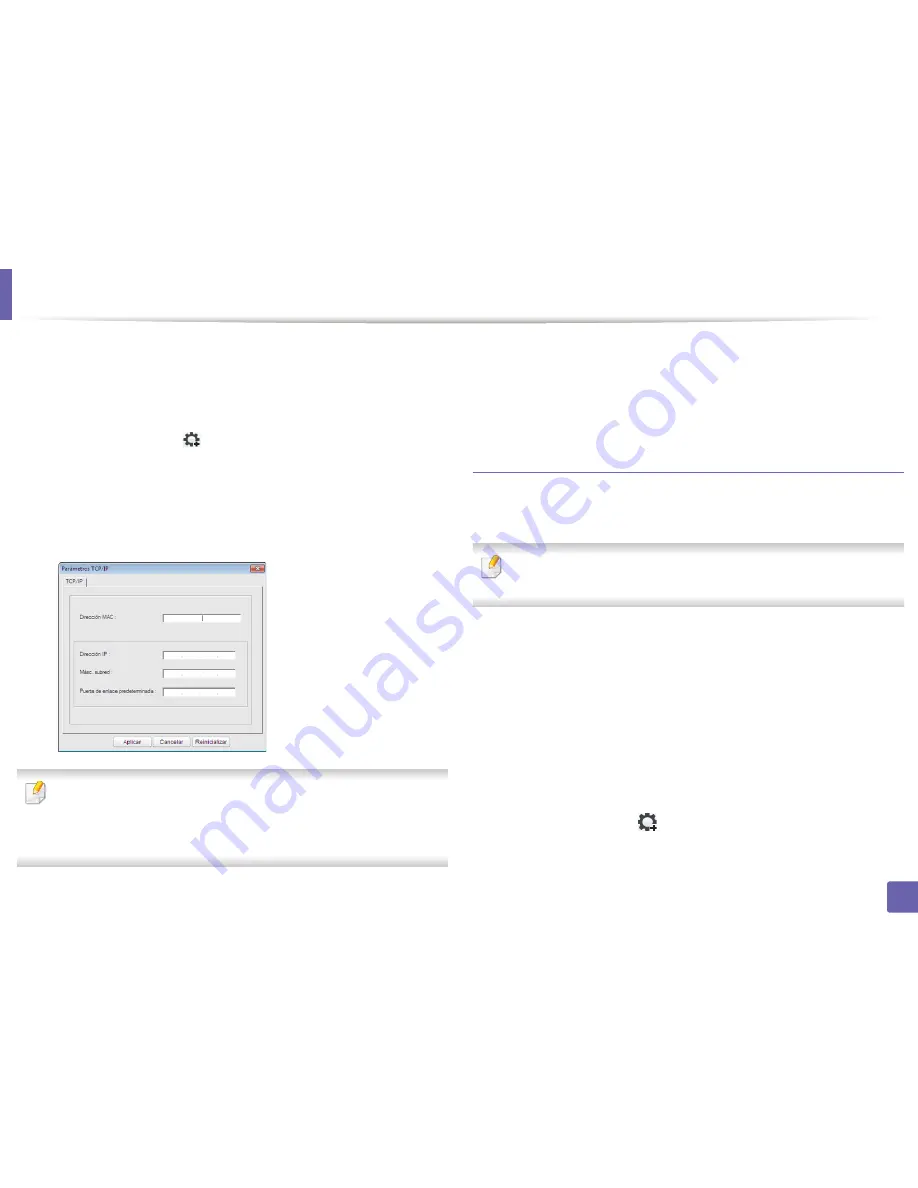
Configuración de red con cable
142
2. Utilización de una impresora conectada en red
4
Encienda el dispositivo.
5
En el menú
Inicio
de Windows, seleccione
Todos los programas
>
Samsung Printers
>
SetIP
>
SetIP
.
6
Haga clic en el icono
(el tercero contando de izq. a der) en la
ventana SetIP para abrir la ventana de configuración TCP/IP.
7
Introduzca la información nueva de la impresora en la ventana de
configuración según se indica a continuación. En una intranet
corporativa, puede necesitar que un administrador de red le facilite
esta información antes de continuar.
Busque la dirección MAC del equipo en el
Informe de configuración
de red
(consulte “Impresión del informe de configuración de red” en la
página 141) e introdúzcala sin los dos puntos. Por ejemplo,
00:15:99:29:51:A8 será 0015992951A8.
8
Haga clic en
Aplicar
y, a continuación, en
Aceptar
. El equipo
imprimirá automáticamente el
Informe de configuración de red
.
Confirme que todas las configuraciones sean correctas.
Configuración IPv4 mediante el uso de SetIP
(Macintosh)
Antes de utilizar el programa SetIP, deshabilite el firewall del ordenador
desde
Preferencias del Sistema
>
Seguridad
>
Firewall
.
Es posible que las instrucciones siguientes puedan variar según el
modelo.
1
Conecte el dispositivo a la red mediante un cable de red.
2
Inserte el CD-ROM de instalación y abra la ventana Disco.
Seleccione
MAC_Installer
>
MAC_Printer
>
SetIP
>
SetIPapplet.html
.
3
Haga doble clic en el archivo y se abrirá automáticamente
Safari
. A
continuación, seleccione
Confiar
. El navegador abrirá la página
SetIPapplet.html
, que muestra el nombre de la impresora y la
información de la dirección IP.
4
Haga clic en el icono
(el tercero contando de izq. a der) en la
ventana SetIP para abrir la ventana de configuración TCP/IP.
Содержание SCX-3405FW
Страница 3: ...3 B SICO 5 Ap ndice Especificaciones 106 Informaci n reglamentaria 116 Copyright 129...
Страница 77: ...Distribuci n del t ner 77 3 Mantenimiento 1 2...
Страница 79: ...Sustituci n del cartucho de t ner 79 3 Mantenimiento...
Страница 84: ...Limpieza de la impresora 84 3 Mantenimiento 1 2...
Страница 128: ...Informaci n reglamentaria 128 5 Ap ndice 25 China nicamente...
















































